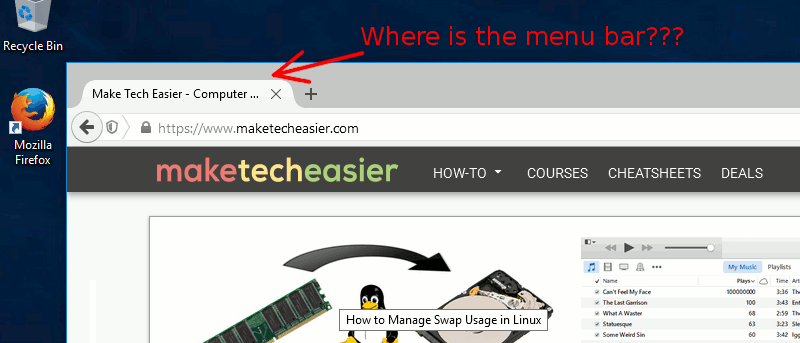В каждом браузере время от времени случаются сбои, и Firefox не исключение. Одна жалоба, которую я слышал несколько раз, заключалась в том, что когда пользователь открывает Firefox, строка меню исчезает. Иногда они могут получить это обратно; иногда они не могут. Вот пример Firefox со строкой меню и без строки меню.
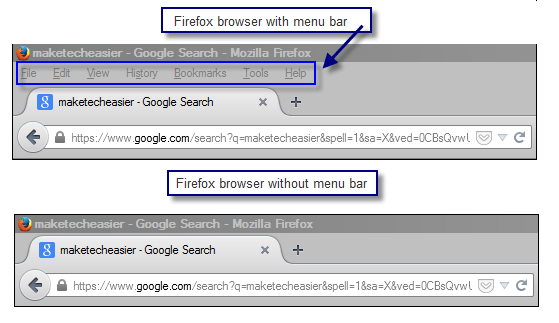
Чтобы вернуть строку меню, попробуйте один или все из следующих вариантов.
Выход из полноэкранного режима
Если строка меню исчезла, возможно, у вас включен полноэкранный режим. В верхней части клавиатуры находится ряд клавиш F. Нажмите F11, чтобы вернуть его в нормальное состояние.
Contents
Выход из полноэкранного режима
x-меню-бар-f11-клавиша">Нажмите правой кнопкой мыши на пустой области
Если его нет и у вас открыт обычный экран, вы можете щелкнуть правой кнопкой мыши пустую область рядом со строкой меню, и отобразится раскрывающееся меню. Если строка меню не отмечена, щелкните ее левой кнопкой мыши, и строка меню восстановится.
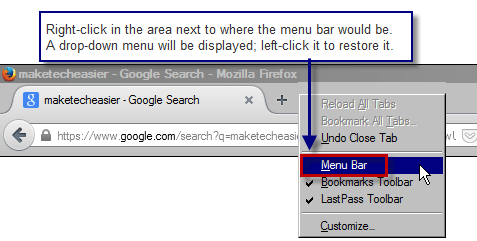
Клавиша Alt
Найдите клавишу Alt на клавиатуре и удерживайте ее. При этом временно появится строка меню. Щелкните левой кнопкой мыши «Вид», и вы увидите па
Нажмите правой кнопкой мыши на пустой области
аведите указатель мыши на панели инструментов и щелкните левой кнопкой мыши по строке меню, чтобы восстановить ее.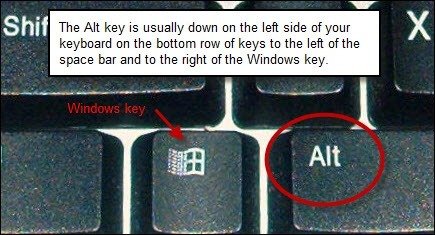
Безопасный режим Firefox
Перезапуск в безопасном режиме может решить множество проблем, и восстановление строки меню — одна из них.
Чтобы запустить Firefox в безопасном режиме:
Найдите клавишу Shift на клавиатуре и удерживайте ее, когда открываете браузер Firefox или нажимаете значок на рабочем столе.
Клавиша Alt-firefox-menu-bar-shift-key.jpg" alt="восстановить-Firefox-меню-бар-Shift-клавиша">
После этого вы увидите всплывающее диалоговое окно с надписью «Firefox — это особый режим…» и т. д. Нажмите «Запустить в безопасном режиме» (не нажимайте «Сбросить Firefox»).
Устранение неполадок с расширениями
Если строка меню по-прежнему отсутствует, возможно, проблема связана с одним из ваших расширений, и вам нужно выяснить, какое именно. Устраняйте неполадки, пока не найдете их. Чтобы выйти из безопасного режима, закройте браузер, подождите несколько секунд и снова откройте его.
Если вы попробовали любой или все из вышеперечисленных вариантов, я думаю, строка меню у вас вернулась. Хорошая работа!